Как сделать ресет на нокиа люмия. Как удалить все в Nokia Lumia. Инструкция, как сделать сброс настроек. Стоит ли восстанавливаться
В этой статье мы опишем разные способы как сбросить к заводским настройкам Nokia Lumia 1520 , как сделать хард ресет (Hard Reset) который поможет разблокировать Люмия 1520 или устранить ошибки в работе и зависания телефона.
Внимание!!! Все что вы делаете с вашим телефоном, вы делаете добровольно на свой страх и риск! Администрация сайта не несет ответственность в случае возникновения неисправности вашего телефона, так как от этого никто не застрахован. Если у вас новый телефон, который находится на гарантии или же вы боитесь, что ваш телефон может испортиться, применив данный способ сброса, то вы можете обратиться в сервисный центр. Желаю удачи!!!
Давайте посмотрим что делать если ваш Нокия Люмия 1520 начал тормозить, зависать, частенько выключаться, вообще не включается и возникают другие ошибки в работе телефона. Чтоб решить такие проблемы для начала полностью зарядите телефон или хотя бы не менее 20 минут, потом перезагрузите Люмиа 1520. Далее нажмите и удерживайте в нажатом виде кнопку питания и кнопку уменьшения громкости не отпускайте секунд 10 или 15 и отпускайте кнопки, после чего Nokia Lumia 1520 перезагрузится. Если после этих действий проблема останется, то сделайте сброс к заводским настройкам.
Теперь давайте посмотрим как на Нокиа Люмиа 1520 сделать сброс к заводским настройкам через меню телефона. Внимание!!! после заводского сброса на телефоне удалятся все личные данные, включая контакты, файлы, приложения и др. рекомендуем сохранить всю важную информацию до восстановления исходных настроек Люмия 1520. перед началом операции зарядите полностью телефон или хотя бы на 50 процентов или более 20 минут. Для того чтоб сделать заводской сброс через меню настроек телефона сделайте следующие действия: откройте на Nokia Lumia 1520 "Настройки" далее "Сведения об устройстве" далее "Сброс настроек телефона". Если ваш телефон полностью заблокировался и вы не можете зайти в настройки телефона вы можете сделать на Lumia 1520 Hard Reset , полный сброс с удалением всех паролей, защитных кодов и разблокирует графический ключ на экране Люмиа 1520.
Для тех кто не может зайти в меню настроек телефона и хотят сделать кнопочный хард ресет на Нокия Люмия 1520 сделайте следующие действия. Зарядите полностью телефон или хотя бы минут 20 не меньше. Внимание!!! сделав Hard Reset Nokia Lumia 1520 вы потеряете всю информацию на телефоне, включая контакты, приложения, файлы и др. рекомендуем сохранить всю важную информацию перед сбросом настроек. Теперь чтоб сделать хард ресет отключите зарядное устройства от телефона. Одновременно нажмите и держите в нажатом виде кнопку питания и кнопку уменьшения громкости телефона. Когда Нокиа Люмиа 1520 завибрирует, отпускаем кнопки и сразу нажимаем и держим кнопку уменьшения громкости до появления на экране восклицательного знака (!) после появления восклицательного знака отпускаем кнопку уменьшения громкости. Далее нужно нажимать, не удерживая по порядку следующие кнопки телефона: кнопка увеличения громкости, кнопку уменьшения громкости, кнопка питания и кнопка уменьшения громкости. Ждём процесса полного сброса настроек, в это время на экране Nokia Lumia 1520 вы увидите вращающиеся шестерёнки приблизительно до 5 минут. После этого на вашем телефоне погаснет экран приблизительно на 30 секунд, а потом телефон сделает перезагрузку. Готово, если у вас был заблокированный телефон то он уже разблокирован. Теперь после хард ресет Нокия Люмия 1520 вы можете настроить время и дату, восстановить контакты, скачать и установить нужные приложения и при необходимости установить новый защитный код и сделать необходимые настройки.
- Надеюсь, что вам помогла данная статья о том как сбросить телефон к заводским настройкам или сделать Hard Reset Nokia Lumia 1520 .
- Мы будем очень рады, если вы добавите отзывы, комментарии, полезные советы и будете оказывать взаимную помощь в решении проблем связанные с Нокиа Люмиа 1520. Возможно, ваш совет поможет решить проблему тем пользователям, которые ищут информацию, которую добавите именно вы.
- Спасибо за отзывчивость, взаимную помощь и полезные советы!
Любая операционная система не застрахована от различного рода ошибок. Если смартфон начинает работать неправильно, зависать или постоянно перезагружаться, стоит озаботиться вопросом, как сбросить настройки на Виндовс Фон.
Существует два способа вернуть мобильный гаджет к заводским настройкам – так называемые Soft Reset и Hard Reset . Расскажем о каждом из них подробнее.
Важно знать : Сброс настроек удаляет ВСЕ пользовательские данные, в том числе контакты, сообщения, установленные из Магазина приложения, фотографии, видео и так далее, поэтому следует, если это возможно, заранее выполнить резервное копирование нужной информации.
Soft Reset
Этот способ можно использовать, если смартфон реагирует на касания и запускает приложение настроек. Чтобы выполнить сброс настроек, необходимо зайти в настройки, перейти в категорию «Система » , выбрать пункт «О системе » , затем пролистать вниз и нажать кнопку «Сброс настроек » .

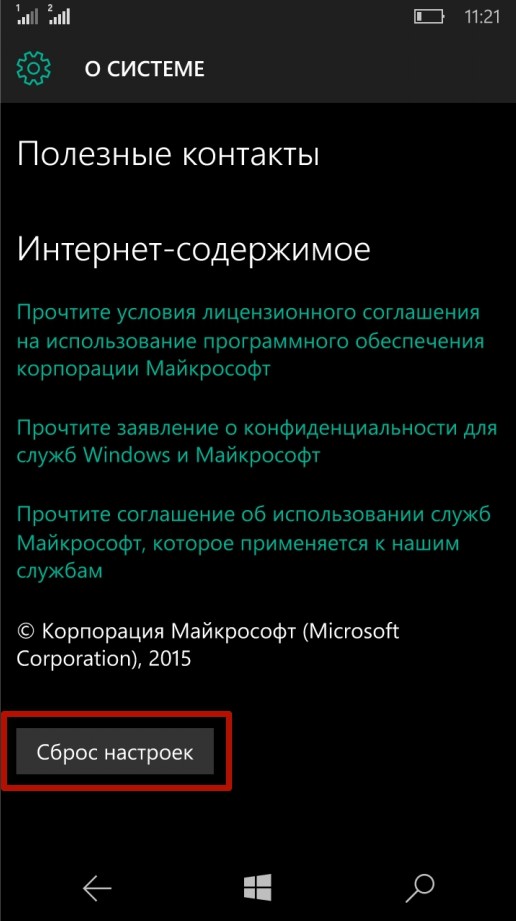
Появится диалоговое окно с предупреждением об удалении личного контента. Если владелец аппарата уверен в намерении обнулить операционную систему, можно нажимать кнопку «Да » (при желании можно также установить галочку напротив пункта «Также очистить SD-карту » , чтобы отформатировать установленную карту памяти).

Начнется выполнение операции возврата ОС Windows 10 Mobile к исходному состоянию, после чего устройство перезагрузится и предложит пользователю задать необходимые настройки – дату, время, имя учетной записи и так далее.
Существует еще один способ сбросить настройки на Windows Phone через Soft Reset: нужно набрать на клавиатуре смартфона команду ##777#, после чего откроется диалоговое окно, в котором нужно нажать кнопку Reset . Устройство перезагрузится и вернется к заводским настройкам.

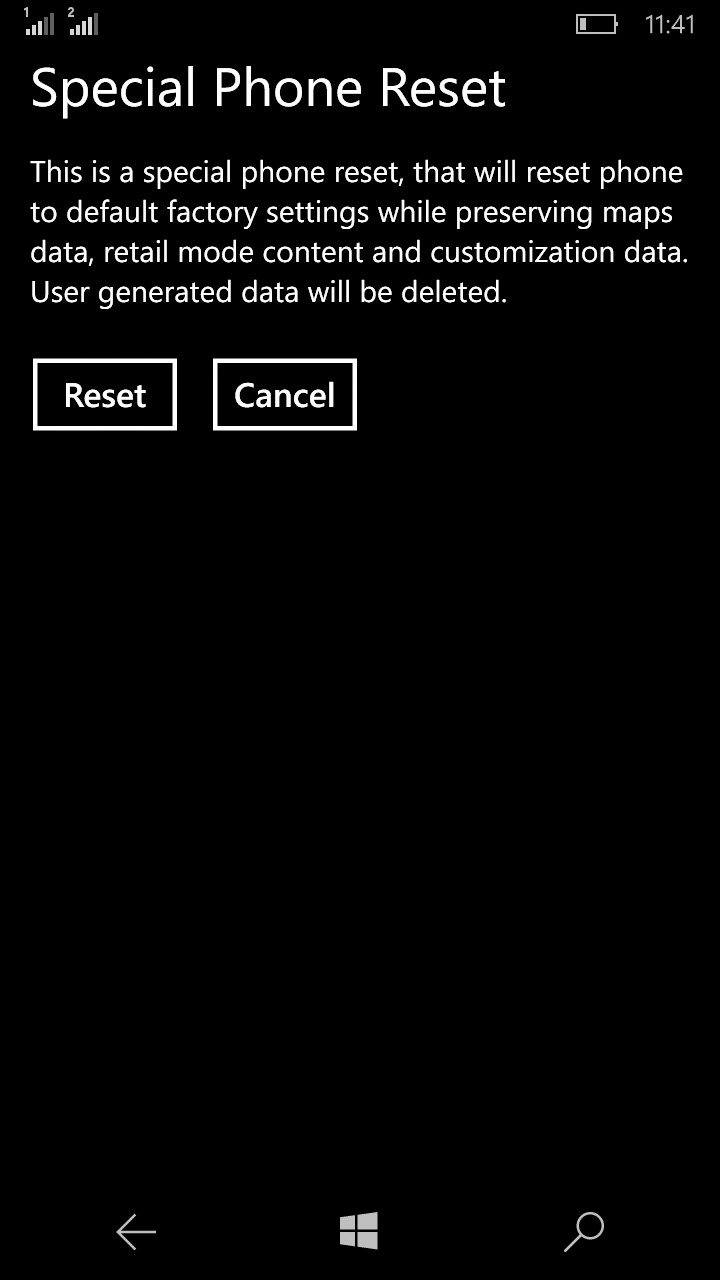
Кроме последовательности действий, оба способа ничем не отличаются друг от друга – в любом случае пользователь получит одинаковый результат.
Hard Reset
Этим способом стоит воспользоваться, если смартфон выключился и не включается или завис намертво и не реагирует на действия пользователя. Чтобы сделать сброс настроек на Windows Phone при помощи Hard Reset, необходимо:
— Нажать и удерживать одновременно клавиши уменьшения громкости и включения аппарата до появления легкой вибрации.
— Зажать клавишу уменьшения громкости и удерживать, пока на экране не появится символ «!».
— Поочередно нажать клавиши увеличения громкости, уменьшения громкости, включения, уменьшения громкости.
— Подождать, пока смартфон перезагрузится, а его операционная система вернется к заводским настройкам (это может занять несколько минут).
Важно знать: Перед обнулением ОС Windows Mobile необходимо убедиться, что батарея смартфона заряжена хотя бы на 50%. Если аппарат выключится во время сброса настроек, могут возникнуть проблемы с его дальнейшим функционированием, и спасти положение смогут только мастера специализированных сервис-центров.
К сожалению, даже самая современная мобильная техника не является идеальной. Периодические сбои в работе операционной системы могут привести к тому, что для дальнейшей нормальной работы устройства понадобится перезагрузка. Но подобная функция часто отсутствует в телефонах, а иногда даже нет возможности вытащить батарею для того, чтобы произвести экстренный сброс. Именно поэтому производители придумывают разнообразные методы для проведения мягкой и жёсткой перезагрузки. Не обошли подобную возможность стороной и производители смартфона Nokia Lumia.
Сброс настроек на Nokia Lumia
В данной модели доступно два вида перезагрузки: Soft Reset (мягкий сброс) и Hard Reset (жёсткий сброс). Чаще всего проведение несложной манипуляции полностью реанимирует телефон и избавляет владельца от необходимости похода в сервисный центр. Рассмотрим данные виды перезагрузки для того, чтобы определить, какой из них необходим в том или ином случае.
Применение Soft Reset поможет избавиться от последствий незначительных сбоев в работе операционной системы. По своему действию данная операция во многом схожа с обычным извлечением и последующей установкой аккумулятора в корпус устройства. Но в связи с тем, что в Nokia Lumia вскрытие корпуса можно осуществить лишь в сервисном центре, для мягкой перезагрузки смартфона проведите следующую последовательность действий:
Зажмите кнопки снижения уровня громкости и Power, находящиеся на боковой части корпуса телефона;
дождитесь трёх последовательных вибраций;
отпустите кнопки.

Всего через несколько секунд, телефон произведёт успешную перезагрузку.
Если же предыдущая процедура не помогла исправить ситуацию, и смартфон не начал исправно работать, можно воспользоваться функцией Hard Reset. Очень важно помнить, что осуществление Hard Reset приведёт к потере всей информации, хранимой в памяти устройства, и вызовет откат изменённых настроек к стандартным заводским параметрам. Но если операционная система зависла, и её не удалось перезагрузить описанным выше методом, попробуйте сделать следующее:
Отключите телефон Nokia Lumia;
проведите трёхкнопочную перезагрузку, то есть зажмите и удерживайте кнопки снижения уровня громкости, Power и кнопку, отвечающую за включение камеры;
дождитесь завершения вибрации аппарата;
отпустите кнопку Power;
подержите две другие кнопки ещё примерно 5 секунд.

Если же использование Hard и Soft Reset не привело к желаемому результату и телефон продолжает барахлить, то отнесите его в сервисный центр. Специалисты смогут наладить нормальное функционирование Nokia Lumia в рамках гарантийного обслуживания. Не стоит продолжать эксперименты, так как любые попытки самостоятельно вскрыть корпус и извлечь аккумулятор, приведут к расторжению гарантийного договора. В таком случае любые дальнейшие работы по ремонту и обслуживанию смартфона будут платными.

При эксплуатации Lumia 520, 630, 720 и других смартфонов на Windows Phone 8, нередко возникают ошибки, исправить которые можно только сбросив настройки до заводских (Hard Reset). С помощью инструкции, представленной ниже, вы узнаете как легко сделать сброс настроек на Lumia и восстановить нормальную работу своего телефона.
Сброс настроек будет полезен при возникновении следующих ошибок:
- 80860006 — может возникнуть при некорректной работе учетной записи или настройки приложения моя семья
- 80070020, 80070490 — ошибки, из-за которой не получается скачать приложения из магазина.
Дополнительную информацию по исправлению ошибок можно получить в инструкции — .
Сброс поможет исправить различного рода глюки, возникающие при работе смартфона, как например: отсутствие реакции на нажатие физических клавиш, отсутствие звука в в гарнитуре, зависание системы и т.п.
Если ваш телефон просто завис, то перезагрузите его, как описано . Также, в некоторых случаях перезагрузка помогает справиться с проблемами, описанными выше, так что обязательно попробуйте ее сделать.
Перед сбросом попробуйте воспользоваться инструментом
Если это не помогло, приступайте к сбросу:
ВНИМАНИЕ! После выполнения нижеописанных действий, ваш телефон будет возвращен в состояние, в котором он находился при первом включении. Настоятельно рекомендуем приложений, файлов, SMS и т.п.
Как сделать сброс настроек на Lumia:
- Зайдите в «Меню» -> «Настройки»
- Выберите пункт «Сведения об устройстве»
- Нажмите на «Сброс настроек»
- Нажмите два раза на «Да», соглашаясь с предупреждениями
После этого, телефон перезагрузится и включится через несколько минут.
Как сделать Hard Reset (если смартфон не отвечает):
- Удерживайте кнопку уменьшения громкости и кнопку питания до вибрации
- После этого отпустите кнопку питания и держите уменьшение громкости до появления на экране восклицательного знака
- Нажмите кнопки в следующей последовательности: Увеличение громкости/Уменьшение громкости/Питание/Уменьшение громкости.
- Через несколько секунд закрутятся шестеренки и смартфон вернется в первоначальное состояние.
Кстати, сейчас самое время придать своему телефону новый вид, и .
Надеемся, сброс настроек Lumia вам помог!
Наверняка у пользователей смартфонов бывает такое, что наши смартфоны начинают вести себя не так как надо. Это может быть связано, как с аппаратной частью, так и с программной. В случае возникновения проблемы с аппаратной частью, Вам необходимо обязательно обращаться в сервисный центр, в то время как проблемы с программной частью, Вы можете решить в домашних условиях.
Мы рассмотрим тот вариант, когда у Вас нет возможности сделать сброс настроек из меню телефона. Это может быть по нескольким причинам: например ваш смартфон просто завис и у Вас нет съемного аккумулятора или же Вам не помог (быстрый сброс настроек). В этом случае Вам необходимо сделать Hard Reset (полный сброс настроек) аппаратными кнопками вашего смартфона на базе операционной системы Windows Phone.
Шаг 1. Зажмите одновременно и удерживайте клавишу уменьшения громкости "-", клавишу питания (включения смартфона) и клавишу "камера". Удерживайте зажатыми эти клавиши в течении нескольких секунд.
Шаг 2. Удерживайте эти клавиши в течении нескольких секунд, пока не почувствует вибрацию телефона. После вибрации отпустите клавишу питания (включения смартфона).

Шаг 3. Удерживайте клавишу уменьшения громкости "-" и клавишу "камера" еще в течении 5-10 секунд, после этого отпустите все клавиши и телефон начнет перезагружаться.

Шаг 4. После перезагрузки телефона, Вы увидите шестеренки, это означает, что пошел процесс восстановления системной прошивки смартфона. Весь процесс занимает более длительное время, примерно от 5 до 20 минут.

В большинстве своих случаев, если вам не помог (быстрый сброс настроек), то данный способ возвращает Ваш аппарат к жизни и при этом у вас полностью удаляется вся информация, которая была на телефоне. Данный способ действителен при "жестких глюках", например, когда смартфон просто завис или на него не действуют никакие способы воздействия.

Если Hard Reset (полный сброс настроек) вам не помог или же у вас нет физической клавиши "камера", то Вы можете попробовать сделать Hard Reset (полный сброс настроек) с помощью кнопок регулировки звука и кнопки "включения", который работает так же на всех смартфонах, но у которых нет физической клавиши "камера". Так же данный способ будет работать и на остальных смартфонах.




